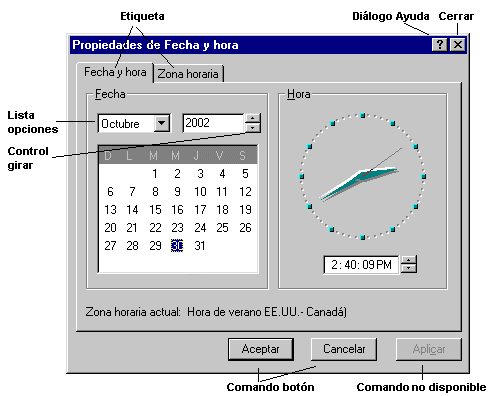
Como todas las computadoras, tienen una pequeña pila en su interior para hacer que funcione el reloj, aunque la computadora se desconecte, la hora no estará muy desfasada a menos que la pila se encuentre descargada (o alguien haya estado tocando las cosas por allí!).
Es importante que la fecha y la hora sean las correctas, de manera que así sus archivos lleven un registro preciso. De esa forma también podrá insertar la fecha y la hora sobre cualquier documento. Si la computadora no tiene esos datos correctos, tampoco lo tendrá su documento
No hay comentarios:
Publicar un comentario